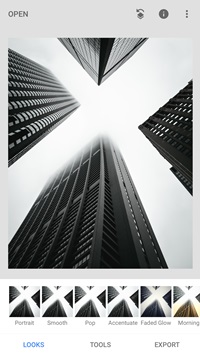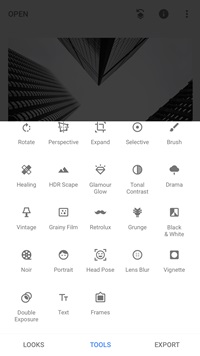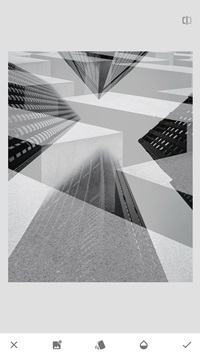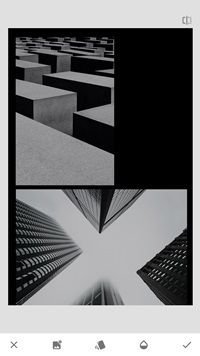Snapseed è una vera potenza di un'app di fotoritocco e gli strumenti che offre possono essere rivaleggiati solo da Lightroom (l'app mobile). Tuttavia, Snapseed ha perso da tempo la funzione di combinare le foto o metterle in un collage.

Non è ancora possibile creare un collage, ma l'app consente alcune combinazioni di immagini. Per l'esattezza, l'aggiornamento del 2017 ha introdotto lo strumento Doppia esposizione che consente di unire due immagini. Ciò ti consente di creare immagini artistiche che sono destinate ad attirare Mi piace. Non solo, ma c'è un trucco per creare un collage. Resta in giro per scoprire come farlo.
Strumento per doppia esposizione Snapseed
Il risultato finale che si ottiene con questo strumento è simile alle sognanti doppie esposizioni della fotografia analogica. Potrebbe volerci un po' di pratica prima di inchiodare il look giusto. Ecco una guida rapida che può aiutarti a evitare tentativi ed errori.
- Inizia importando le tue foto. Avvia l'app, premi il grande pulsante più e scegli un'immagine dalla tua Galleria/Rullino fotografico.
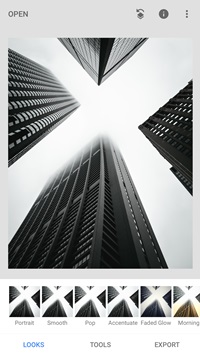
- Colpire il Utensili opzione nella parte inferiore della finestra e selezionare Esposizione doppia dal menu a comparsa. L'icona raffigura due cerchi sovrapposti ed è anche nella parte inferiore del menu.
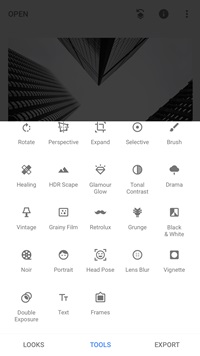
- L'app confermerà la selezione dello strumento e ora dovresti toccare il immagine+ icona in basso a sinistra. Scegli un'immagine dal Rullino fotografico/Galleria e viene automaticamente sovrapposto alla prima immagine.
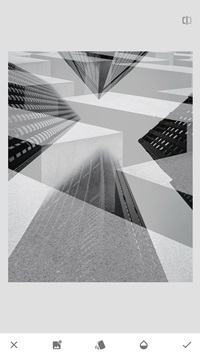
Se sei soddisfatto del risultato, tocca l'icona del segno di spunta in basso a destra e procedi con l'esportazione della foto. Premi il pulsante Condividi per inviare l'immagine ad app di messaggistica, Facebook o Instagram. Naturalmente, c'è anche un'opzione per salvare la foto a doppia esposizione come jpeg.

Nota: La funzione di condivisione è stata provata e testata su un iPhone, ma dovresti ottenere opzioni simili su Android.
Suggerimenti e trucchi per la doppia esposizione di Snapseed
Come indicato, la doppia esposizione automatica potrebbe non funzionare ogni volta. Fortunatamente, ci sono due filtri per adattare le immagini alle tue preferenze.
Filtro luce
Tocca l'icona al centro del menu Doppia esposizione (è in basso, accanto all'icona "immagine+"). Apparirà un menu con sei diversi filtri e potrai scegliere di aggiungere o sottrarre luce, creare una sovrapposizione, ecc.

Nota: I filtri Doppia esposizione sono disponibili prima di toccare l'icona del segno di spunta. Se vuoi modificare la foto dopo aver finito, devi usare altri strumenti Snapseed.
Opacità
Premi l'icona a goccia per far apparire il cursore dell'opacità. Spostando il cursore a destra si oscura l'immagine di sfondo e spostandolo a sinistra si dissolve l'immagine in primo piano. In qualsiasi momento, puoi visualizzare l'anteprima dell'immagine di sfondo toccando l'icona dell'interruttore in alto a destra.
Trucco Snapseed Collage
Anche se non esiste uno strumento di collage in Snapseed, puoi sfruttare la doppia esposizione e crearne uno. Dai un'occhiata alla guida passo passo qui sotto.
- Apri un'immagine e seleziona il Esposizione doppia attrezzo. Clicca il immagine+ icona e aggiungi un'altra foto, pizzica per ridimensionare quella foto e riposizionala sullo schermo.
- Seleziona l'icona della goccia per accedere allo strumento opacità e sposta il cursore completamente a destra. Questo oscura l'immagine di sfondo e crea una tela per la combinazione simile a un collage.

- Tocca l'icona del segno di spunta per finire e verrai indirizzato alla finestra principale. Seleziona Strumenti, quindi Doppia esposizione e importa un'altra immagine. Ridimensiona e riposiziona l'immagine a tuo piacimento e tocca l'icona del segno di spunta per confermare.
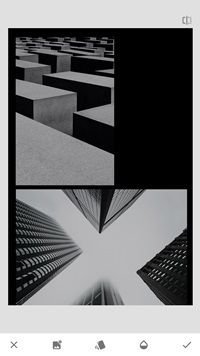
In teoria, puoi ripetere i passaggi tutte le volte che vuoi, ma il risultato finale sembra migliore con tre o quattro immagini. Ovviamente, non dovresti aver paura di essere creativo con gli strumenti di luce e opacità a doppia esposizione e creare un'eccezionale combinazione di foto.
Limitazioni della doppia esposizione
A meno che il tuo obiettivo non sia ottenere una doppia esposizione, combinare le foto in un collage con questo strumento potrebbe non essere soddisfacente. La prima cosa che noterai è che lo strumento non riconosce i livelli. Ciò significa che non sarai in grado di eseguire alcun riposizionamento dopo aver premuto l'icona del segno di spunta.
Non è inoltre possibile spostare un'immagine sullo sfondo o in primo piano. Questo sarebbe di aiuto quando miri alla doppia esposizione e a una combinazione simile a un collage. Detto questo, puoi pizzicare e ruotare le immagini per creare l'illusione di una cornice irregolare. Inoltre, l'app consente una ricaduta decente oltre i confini.
Se vuoi che la combinazione di immagini appaia davvero, usa l'opzione Looks dalla finestra principale. Puoi anche accedere al menu Strumenti e selezionare Ottimizza immagine. È qui che Snapseed brilla davvero. L'app presenta una delle interfacce più intuitive e ti consente di apportare tutte le modifiche necessarie con semplici passaggi.
Pianta il seme degli snap
La combinazione di foto in Snapseed richiede alcuni hack. Ma poi, questo ti spinge ad essere più creativo e a trovare nuovi modi per usare i vecchi strumenti.
Che tipo di combinazioni di foto vuoi creare con Snapseed? Le tue combinazioni di foto ottengono un sacco di Mi piace quando le pubblichi sui social media? Condividi la tua esperienza con il resto della community nella sezione commenti qui sotto.